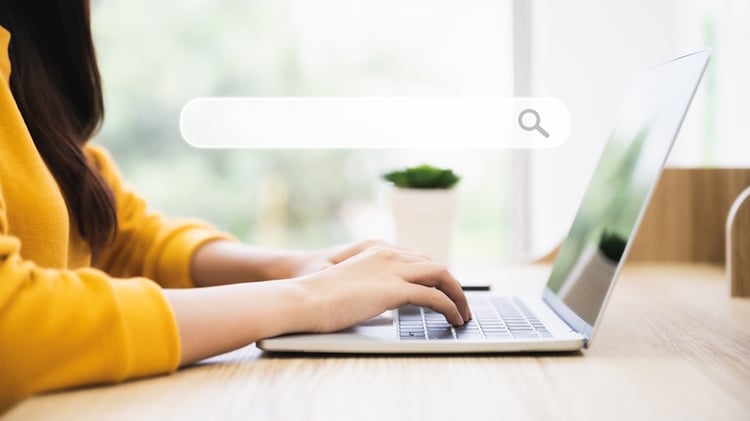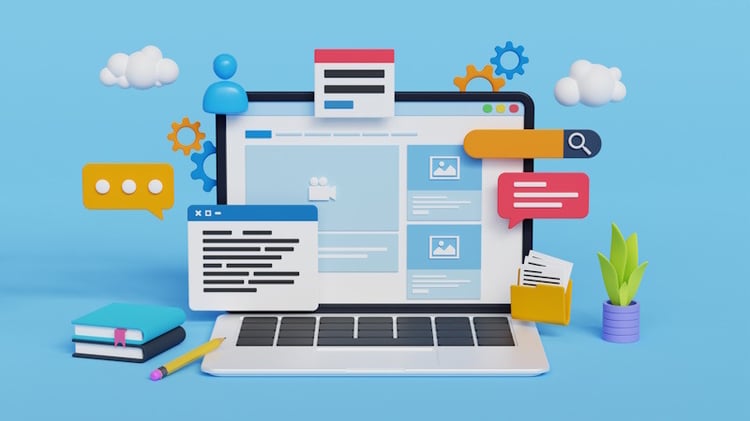(not provided)とは?意味や検索情報を調べる方法を紹介

Google Analyticsで検索キーワードを確認しようとすると、(not provided)が表示されてその情報が確認できないことがあります。また、そもそも(not provided)とは何かがわからないという方もいるでしょう。
そこで、この記事では(not provided)とは何か、(not provided)の検索情報を調べる方法、把握できたキーワードを活用する方法などをご紹介します。
執筆者

マーケティングサポート「バンソウ」のメディア管理人
株式会社クリエイティブバンクのマーケティングサポート「バンソウ」のメディア管理人。得意分野は、SEO全般・サイト分析・オウンドメディア・コンテンツマーケティング。バンソウはクライアント様のBtoBマーケティングをサポートするサービスです。詳しい内容はこちらをご覧ください。
(not provided)とは

(not provided)とは、ユーザーが検索したキーワードの情報が取得できない場合、「情報を提供できない」という意味でGoogle Analyticsに表示される項目のことです。
これが表示される理由にはSSL化があげられます。以前はGoogle Analyticsでどのようなキーワードで流入したのかを確認できましたが、2012〜2013年ごろからGoogleによるプライバシー保護とセキュリティ強化を図るための情報の暗号化(SSL化)が行われました。
これにより、Google Analyticsやそのほかのアクセス解析ツールでは流入キーワードが取得できなくなり、キーワードの代わりに「(not provided)」が表示されるようになっています。
次に、SSL化とは何か、似た項目としてあげられる (not set)との違いを具体的にご紹介します。
SSL化とは
SSL(Secure Sockets Layer)とは、インターネット上の通信を暗号化するための仕組みのことです。この仕組みにより、ユーザーがWebサイトを閲覧している間の通信が第三者に見られなくなるため、プライバシーが保護されます。
また、通信が見られなくなると、クレジットカードの情報や個人情報などを悪用されるリスクが軽減し、データの改ざんやなりすましなども防げるため、セキュリティの強化にも貢献しています。
このSSLに対応することをSSL化といい、SSL化されているサイトはURLの文頭が「http」ではなく「https」となっていたり、Google ChromeのURL入力欄に「この接続は保護されています」と表示されたりします。

(not provided)と(not set)の違い
Google Analyticsでデータを閲覧していると、(not set)という項目を目にすることもあるでしょう。
(not provided)と(not set)の違いは以下のとおりです。
- (not provided):検索キーワードの情報を取得できなかった場合に表示される
- (not set):データが取得できなかった場合(通信エラーや流入経路がSNS・ブックマーク経由など)に表示される
このように、(not provided)は検索キーワードが不明なときに表示され、(not set)は検索キーワード以外でGoogle Analyticsが何らかの事情により、データを取得できない場合に表示されるといった違いがあります。
「情報を提供できない」という意味の(not provided)ですが、その詳細を知りたい方もいるでしょう。次に、(not provided)の検索情報を調べる方法をご紹介します。
(not provided)の検索情報を調べる方法

(not provided)の検索情報を調べるには、Google Search Consoleやサイト内検索、SEOツールなどから確認する方法があげられます。ここでは、これらの方法について詳しくご紹介します。
Google Search Consoleで調べる
(not provided)の検索情報を知りたい場合は、Google Search Consoleで調べるのがおすすめです。Google Search Consoleでは、ユーザーが自サイトにアクセスする際に検索したキーワードや、検索結果でページが表示・クリックされた回数、特定のキーワードでの検索順位などのデータを閲覧できます。
これにより、Google Analyticsでキーワードが(not provided)と表示されていてもGoogle Search Consoleから調べることが可能です。最大で16カ月前までのデータを閲覧できるため、SEO対策の効果を分析したり、今後の施策を考えたりするなどで活用できるでしょう。
サイト内検索で調べる
自サイト内の記事を検索するための「サイト内検索」の機能で使用されたキーワードを調べることで、ユーザーがどのような検索キーワードでサイト内検索を行ったのかを分析できます。これによりユーザーニーズが把握できるため、キーワード選定の参考にすることも可能です。
サイト内検索の分析方法について詳しく知りたい場合は、「サイト内検索とは?GA4でのレポート作成方法や分析時のポイントを解説」の記事をご参照ください。
SEOツールで調べる
SEOツールとは、自サイト・競合サイトの流入数や検索キーワードの確認・分析などを行えるツールのことです。SEOツールは基本的に有料ですが、特定の機能のみ無料で使えるツールも存在します。
例えば、「Similarweb」という競合分析ツールの無料版では、調べたいキーワードの上位5サイトが獲得している最大3カ月前までの検索キーワードを分析できます。アクセス数などもあわせて調べられるため、分析する際に便利でしょう。
有料版にすることで、プランに応じて最大37カ月前まで分析可能になり、ページ単位や業界・カテゴリ単位での分析もできるため、SEO対策にデータを活用したい場合はおすすめです。
広告配信サービスの管理画面から調べる
Google 広告やYahoo!広告を利用している場合は、広告の管理画面からリスティング広告を出稿しているページがどのような検索キーワードで表示されたかを確認できます。
広告を出稿しているページが対象であり、すべてのページの検索キーワードを確認できるわけではありませんが、一部のページの検索キーワードを確認できるだけでも分析に生かせます。
リスティング広告でクリックされているキーワードは、自然検索でも上位に表示されることでクリックを見込めるため、流入につながるといった予測なども行えるでしょう。
(not provided)の表示で不明だったキーワードが把握できたら、そのキーワードをマーケティングの施策に活用することが大切です。次では、その活用方法をご紹介します。
検索キーワードを活用する方法

検索キーワードを活用する方法には、検索順位やターゲットの流入を確認したり、ニーズに合ったコンテンツを追加したりすることがあげられます。ここでは、これらの活用方法について詳しくご紹介します。
検索順位やターゲットの流入を確認する
ユーザーの検索キーワードを把握すると、獲得したいキーワードで検索結果に表示できているのか、想定したターゲットがコンテンツに流入しているのかを確認できます。
例えば、獲得したいキーワードが「SEOツール 無料」である場合、そのキーワードでの検索順位やクリック数をGoogle Search Consoleで確認すると、順位に対してどのくらい表示やクリックがされていて、無料でSEOツールを使いたいユーザーがどのくらいアクセスしているのかを把握できます。
獲得したいキーワードとターゲットユーザーの集客数を分析することで、現在行っているSEO対策の有効性や今後の方向性を確認できるでしょう。
ニーズに合ったコンテンツを追加する
獲得したいキーワードで表示されているかを確認することで、そのコンテンツがユーザーニーズに合っているかを判断できます。Googleでは、ユーザーの悩みを解決できるコンテンツほど上位に表示されやすくなるアルゴリズムとなっています。
そのため、キーワードの獲得状況を見て、ニーズに合ったコンテンツとなるようにメンテナンスするとよいでしょう。
ただし、獲得したいキーワード以外のキーワードで上位に表示されている場合は、想定していなかったニーズに応えるコンテンツとなっていることがあります。この場合は、無理に方向性を変えるのではなく、現在獲得しているキーワードでより上位に表示されるよう、新たなニーズに応えるコンテンツを追加していくのもおすすめです。
リスティング広告に活用する
検索キーワードがコンバージョンにつながるような顕在的なキーワードだった場合は、そのキーワードをリスティング広告での集客施策に活用するのもおすすめです。顕在的なキーワードとは、「SEO 業者 おすすめ」のように商品やサービスの購入を考えているユーザーが検索するキーワードのことです。
このような顕在的なキーワードは競合が多い傾向がありますが、商品やサービスの売り上げにつながる可能性が高いため、リスティング広告でユーザーの目につきやすくすることが有効といえます。
ただし、直接コンバージョンにつながらないキーワードでリスティング広告を出稿しても、売り上げが見込めず広告費が無駄になってしまうため、必ず顕在的なキーワードに厳選して広告を利用しましょう。
(not provided)に関するよくある質問

ここまで、(not provided)を調べる方法や検索キーワードの活用方法を解説しました。最後に、(not provided)に関するよくある質問をご紹介します。
コンバージョンが発生したキーワードは確認できますか?
コンバージョンが発生したキーワードを確認する際は、まずGoogle Tag Managerでコンバージョンのタグを設定し、Google Analyticsからコンバージョンがあったページを見られるようにします。
その後に、Microsoft Clarityでコンバージョンがあったページに訪れたユーザーの行動を分析することで、どのような検索キーワードで流入したかを確認できるようになります。
Microsoft Clarityでは、分析するページと日付を指定することで、指定した日に訪れたユーザー行動の録画やAIによるセッションの分析情報を閲覧できるため、検索キーワードだけでなくページのどこで離脱が多いのかなどを分析して今後の施策に役立てられるでしょう。
Google Tag Managerでのタグ設定とGA4で数値を確認できるようにする方法について詳しく知りたい場合は、「【2024年最新】GAタグとは?設定方法を詳しく解説」の記事をご参照ください。
まとめ
この記事では、(not provided)とは何か、(not provided)の検索情報を調べる方法、把握できたキーワードを活用する方法などをご紹介しました。
(not provided)とは、「情報提供できない」という意味で、ユーザーが検索したキーワードの情報が、通信を暗号化するSSL化によって取得できない場合にGoogle Analyticsに表示される項目のことです。
(not provided)の検索情報を調べるには、Google Search Consoleやサイト内検索、SEOツールなどから確認する方法があげられます。検索キーワードを把握できたら、検索順位やターゲットの流入を確認したり、ニーズに合ったコンテンツを追加したりしてキーワードを活用するとよいでしょう。